Différences entre versions de « Configuration Outlook 2003 - MAPI »
| Ligne 1 : | Ligne 1 : | ||
| + | <span data-link_translate_nl_title="Outlook 2003 - MAPI-configuratie" data-link_translate_nl_url="Outlook+2003+-+MAPI-configuratie"></span>[[:nl:Outlook 2003 - MAPI-configuratie]][[nl:Outlook 2003 - MAPI-configuratie]] | ||
<span data-link_translate_it_title="Outlook 2003 - configurazione di MAPI" data-link_translate_it_url="Outlook+2003+-+configurazione+di+MAPI"></span>[[:it:Outlook 2003 - configurazione di MAPI]][[it:Outlook 2003 - configurazione di MAPI]] | <span data-link_translate_it_title="Outlook 2003 - configurazione di MAPI" data-link_translate_it_url="Outlook+2003+-+configurazione+di+MAPI"></span>[[:it:Outlook 2003 - configurazione di MAPI]][[it:Outlook 2003 - configurazione di MAPI]] | ||
<span data-link_translate_pt_title="Outlook 2003 - configuração de MAPI" data-link_translate_pt_url="Outlook+2003+-+configura%C3%A7%C3%A3o+de+MAPI"></span>[[:pt:Outlook 2003 - configuração de MAPI]][[pt:Outlook 2003 - configuração de MAPI]] | <span data-link_translate_pt_title="Outlook 2003 - configuração de MAPI" data-link_translate_pt_url="Outlook+2003+-+configura%C3%A7%C3%A3o+de+MAPI"></span>[[:pt:Outlook 2003 - configuração de MAPI]][[pt:Outlook 2003 - configuração de MAPI]] | ||
Version du 2 octobre 2015 à 09:37
nl:Outlook 2003 - MAPI-configuratie it:Outlook 2003 - configurazione di MAPI pt:Outlook 2003 - configuração de MAPI es:Outlook 2003 - configuración de MAPI en:Outlook 2003 - MAPI configuration Comment configurer une boîte aux lettres Exchange sur votre application Outlook 2003 pour une connexion en MAPI (ie: Exchange avec synchronisation de mails, contacts, calendriers, etc.)?
1. Sélectionnez l’icône “Courrier” du Panneau de Configuration de votre PC. Si vous disposez déjà d'un ou de plusieurs comptes mails sur votre PC cliquez sur “Afficher profils”.
2. Créez un nouveau profil en cliquant sur “Ajouter”. Ecrivez le nom de ce nouveau profil et cliquez sur OK.
3. Une fenêtre apparait, choisir "Ajouter un nouveau compte de messagerie"
4. La fenêtre "Type de serveur" s'affiche. Cocher la case “Microsoft Exchange Server” puis cliquez sur Suivant.
5. Vous devez ensuite saisir le nom du serveur Exchange et du compte à configurer :
Microsoft Exchange Server: cas.ex10.biz
Nom d’utilisateur: login@votredomaine.com (indiquez ici l’adresse mail que vous souhaitez configurer).
6. Cliquez ensuite sur “Paramètres supplémentaires”. La fenêtre de configuration de l’accès au Serveur Exchange apparaît:
7. Allez sur l’onglet "Sécurité" et cochez la case Crypter les informations entre Microsoft Office Outlook et Microsoft Exchange Server
8. Allez sur l’onglet “Connexion” et cochez la case “Se connecter à la boîte aux lettres Exchange avec HTTP”. Cliquez ensuite sur le bouton “Paramètre proxyExchange”.
9. Sous « Paramètres de connexion », indiquez l'adresse HTTPS suivante : ex10.biz
Choisissez ensuite sous « Paramètres d'authentification proxy » une « Authentification de base ».
Cocher également la case "Sur les réseaux rapides, se connecter …"
Puis, cliquez sur OK.
10. La fenêtre de fin de la configuration apparait. Cliquez sur Terminer.
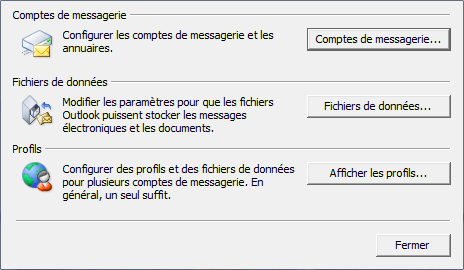
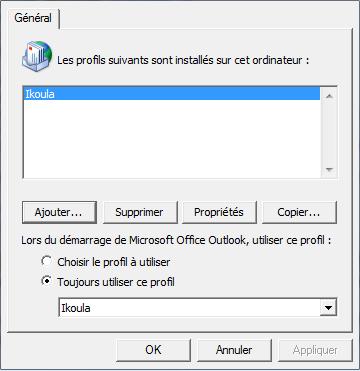
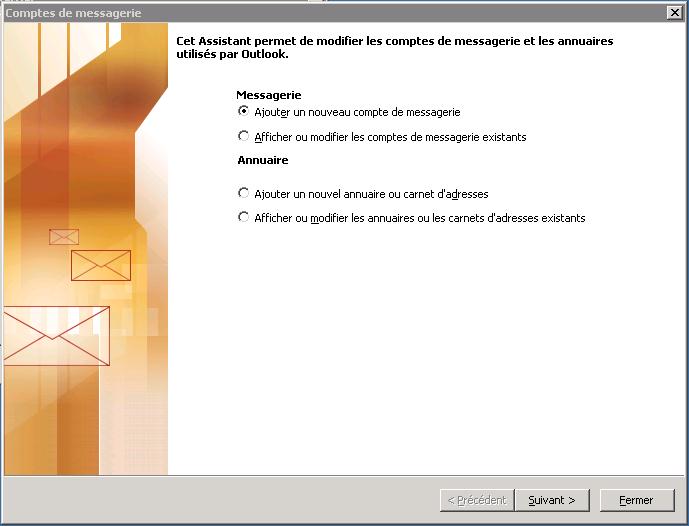
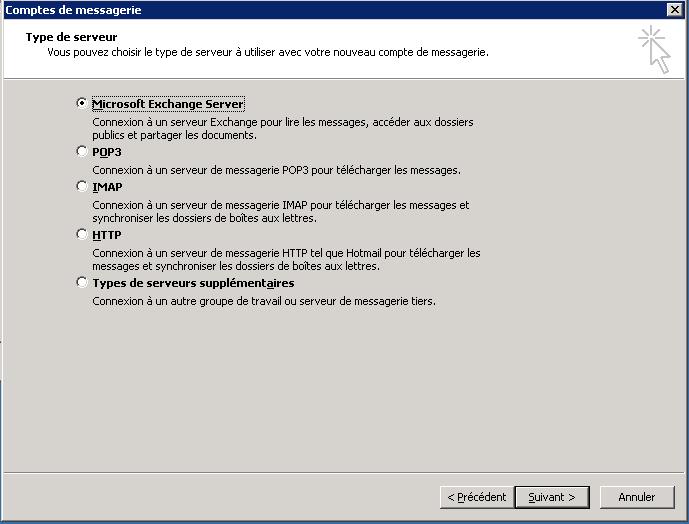
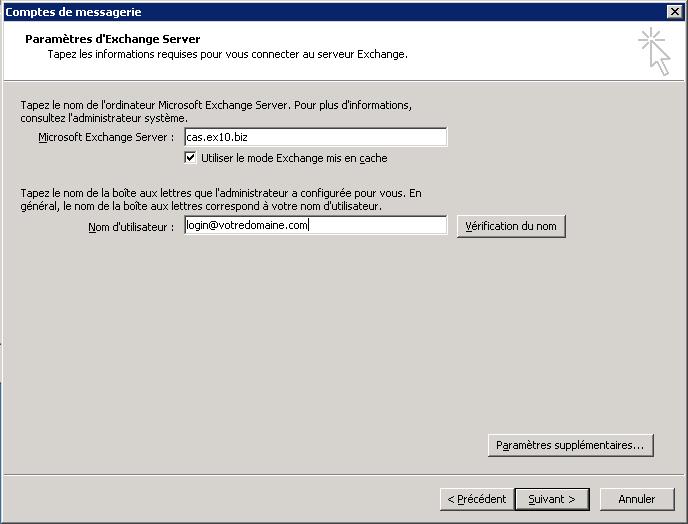
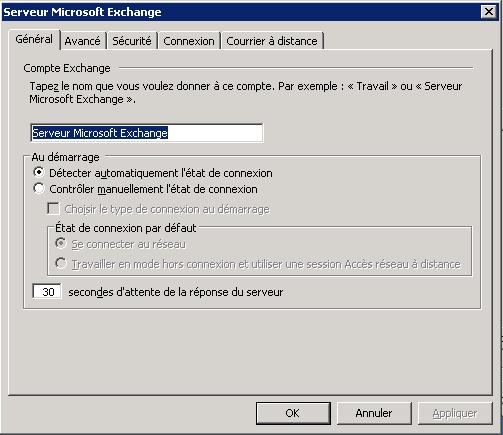
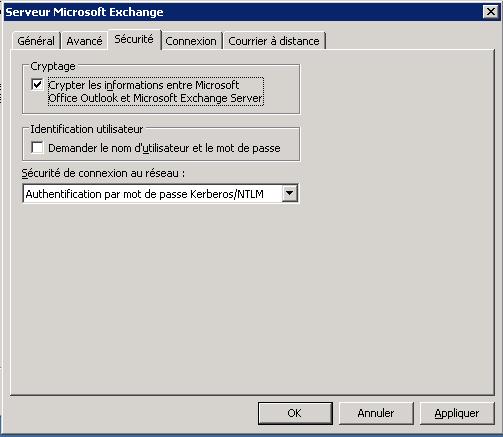
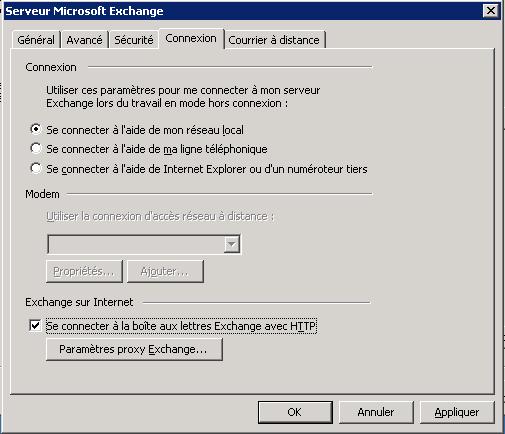
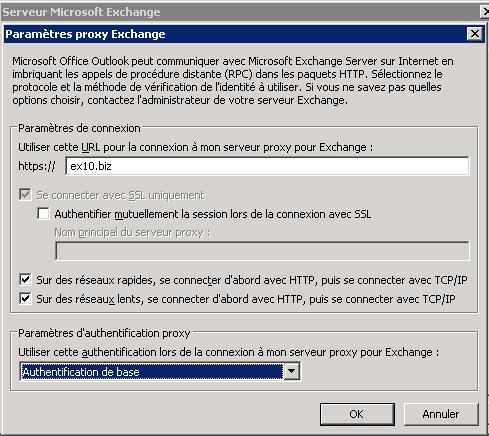
Activer l'actualisation automatique des commentaires